Microsoft Access es una potente herramienta de administración de bases de datos. Sin embargo, a veces los usuarios se encuentran con errores que interrumpen el flujo de trabajo. Uno de estos mensajes de error es: “The compact and repair operation has been cancelled. You might not have.”. Comprender por qué ocurre esto es crucial para resolver el problema rápidamente. En este blog, aprenderá los principales factores de este error, junto con las mejores soluciones alternativas.
The compact and repair operation has been cancelled. You might not have adequate permissions to the folder that the database is located in. You need full permissions to the directory the database is located to Compact and Repair. Contact your system administrator for more information.
Herramienta Gratuita de Reparación de Bases de Datos de MS Access
Repare archivos corruptos de bases de datos MDB y ACCDB y recupere fácilmente tablas, consultas, índices y registros de bases de datos eliminados. Probar ahora!
Descargo de responsabilidad: para reparar la base de datos, usted necesidad de actualizar a un plan pagado.Al hacer clic en el botón Descargar arriba e instalar Stellar Repair for Access (14.8 MB), reconozco que he leído y acepto el Acuerdo de licencia de usuario final y la Política de privacidad de este sitio.
Situaciones que provocan el error “La operación de compactación y reparación se ha cancelado”
Este error relacionado con la operación de compactación y reparación puede ocurrir en las siguientes situaciones:
- Abre un archivo de base de datos de MS Access ubicado en un servidor de archivos de red en Microsoft 2010.
- Quizás haya deshabilitado la red y este archivo se esté guardando en la caché sin conexión del PC.
- Quizás esté intentando compactar el archivo de base de datos de Access. En los casos anteriores, el proceso de compactación falla, lo que genera este error:
Razones comunes del error de compactación y reparación
Varios factores pueden provocar este mensaje de error. Identificar la causa raíz ayuda a aplicar la solución correcta.
- Archivo de base de datos dañado: un archivo de base de datos gravemente dañado es la principal causa de este problema.
- Espacio en disco insuficiente: si el almacenamiento está casi lleno, MS Access podría no ejecutar la operación.
- Permisos de usuario: cuando varios usuarios acceden al archivo de base de datos, pueden surgir conflictos de permisos.
- Tamaño grande del archivo de base de datos: si el archivo de base de datos es demasiado grande, es posible que la función de compactación y reparación no se complete correctamente.
¿Cómo solucionar el error “Se ha cancelado la operación de compactación y reparación” en MS Access?
Ahora que comprende las causas, exploremos soluciones prácticas.
Método 1: Realice una copia de seguridad de su base de datos de Access
Antes de optar por soluciones complejas, es importante buscar una copia de seguridad. Si está disponible, ¡qué suerte! Simplemente vaya a la ubicación para acceder a ese archivo .bak.
Lea también: Solucione el error “No hay suficiente memoria para realizar esta operación” en Access
Método 2: Libere espacio en disco para solucionar el error “Compactar y reparar la operación se ha cancelado” en Access
Eliminar archivos o programas innecesarios es crucial para liberar suficiente espacio en disco y facilitar el acceso a su base de datos. Siga estos consejos:
#1 – Limpiar la Papelera de Reciclaje:
- Busque el icono de la Papelera de Reciclaje en el escritorio.
- Haga clic derecho sobre él para seleccionar “Vaciar Papelera de Reciclaje“.
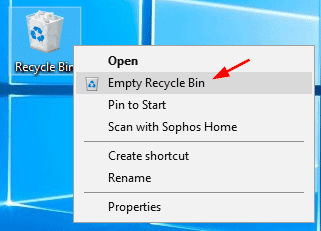
#2 – Eliminar los archivos temporales:
- Presione las teclas Win + R para abrir el cuadro de diálogo “Ejecutar“.
- A continuación, escriba %temp%>> y presione Enter.
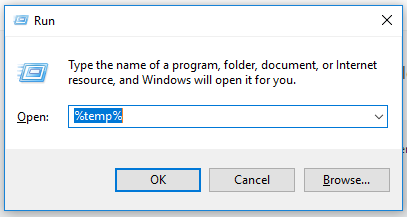
- Seleccione y elimine todos los archivos innecesarios, uno por uno o todos.
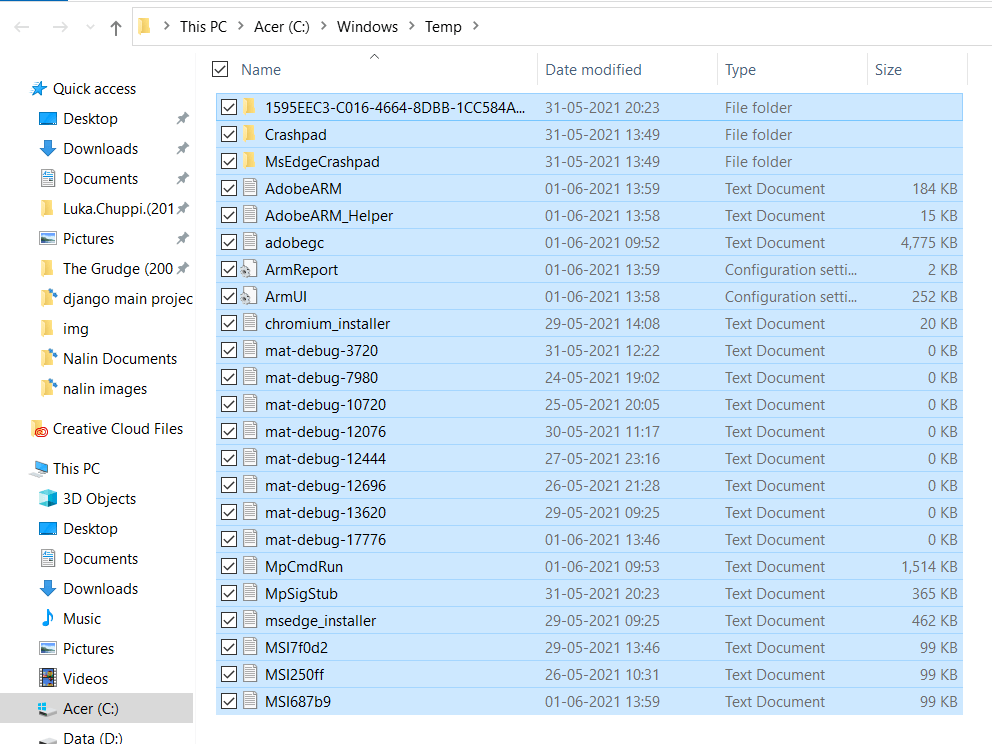
#3 – Limpiar el disco:
- Escriba “Liberador de espacio en disco” en la barra de búsqueda y abra la utilidad.
- Seleccione la unidad de disco que necesita limpiar y siga las instrucciones en pantalla.
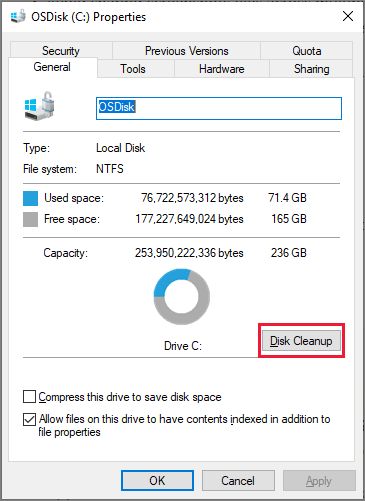
Método 3: Verificar los permisos de archivo
La falta de permisos necesarios es otra razón para que se active el mensaje “La operación de compactación y reparación se ha cancelado“. Es posible que no se produzca ningún error. Asegúrese de tener los permisos necesarios para acceder a la base de datos, tanto de lectura como de escritura.
¿Cómo reparar la base de datos cuando la operación de compactación y reparación de Access no funciona?
¿Se ha preguntado alguna vez qué sucede si la operación de compactación y reparación se ha cancelado, falla o deja de funcionar? Hemos visto casos en los que la operación de compactación y reparación no funciona y la base de datos permanece dañada e inaccesible. Dado que los datos almacenados en la base de datos son vitales e importantes, debe reparar la base de datos de Microsoft Access.
Bueno, cuando Access Compact y Repair no funcionan, se recomienda encarecidamente utilizar el software mundialmente popular y perfecto MS Access Reparar Y Recuperación Herramienta que puede manejar fácilmente los problemas de archivos de gran tamaño y evitar corrupciones y errores donde Compact & Repairs no funciona o deja de funcionar. Esta herramienta ofrece varias ventajas, como la reparación de archivos .accdb y .mdb dañados o corruptos, la restauración de todos los datos, como tablas, consultas, índices, relaciones, etc. También ayuda a restaurar datos de formularios protegidos por contraseña y mucho más.
Herramienta Gratuita de Reparación de Bases de Datos de MS Access
Repare archivos corruptos de bases de datos MDB y ACCDB y recupere fácilmente tablas, consultas, índices y registros de bases de datos eliminados. Probar ahora!
Descargo de responsabilidad: para reparar la base de datos, usted necesidad de actualizar a un plan pagado.Al hacer clic en el botón Descargar arriba e instalar Stellar Repair for Access (14.8 MB), reconozco que he leído y acepto el Acuerdo de licencia de usuario final y la Política de privacidad de este sitio.
Pasos para reparar una base de datos de Access dañada
Lea también: ¿Cómo solucionar “No se puede abrir ni ejecutar la macro” (Error 32002) en MS Access?
Preguntas frecuentes relacionadas:
¿Qué hace “Compactar y reparar”?
En MS Access, “Compactar y reparar” es una excelente función integrada que ayuda a mejorar el rendimiento de la base de datos.
¿Cómo corregir un error en una base de datos de Access?
Para corregir errores o problemas en la base de datos de Access, siga estos consejos:
- Restaurar desde una copia de seguridad: Use una copia de seguridad reciente para restaurar la base de datos.
- Descompilar: Genere un acceso directo con “/decompile“, inicie la base de datos y ejecute “Compactar y reparar“.
¿Cómo reparar un archivo MDB dañado?
Puede reparar un archivo .mdb dañado ejecutando la Herramienta de Reparación y Compactación.
¿Cómo recuperar un archivo de base de datos de MS Access?
Puede recuperar archivos de base de datos de MS Access utilizando la Herramienta de Reparación y Recuperación de Bases de Datos de Access.
Momento de la resolución
El mensaje de error “La operación de compactación y reparación se ha cancelado. Es posible que no lo haya hecho” puede ser frustrante, pero solucionarlo es sencillo. Sin embargo, siguiendo los métodos paso a paso descritos anteriormente, puede mantener su base de datos de Access funcionando eficientemente. Si el mensaje de advertencia persiste, considere utilizar una versión avanzada Access Reparar Herramienta o buscar asistencia profesional.
Además, si tiene alguna otra pregunta, puede hacerla libremente en nuestras redes sociales de FACEBOOK y TWITTER.
¡Gracias por leer!
Este software asegura sin costura reparación y recuperación de la base de datos ACCDB y MDB. Es Restaura todos los objetos, incluidas tablas, informes, consultas, registros, formularios e índices, junto con módulos, macros, etc. Solucione los problemas de Microsoft Access ahora en 3 sencillos pasos:
- Descargue Stellar Access base de datos reparación herramienta calificado como Excelente en Cnet.
- Haga clic en la opción Examinar y Buscar para localizar la base de datos de Access corrupta.
- Haga clic en el botón Reparar para reparar y obtener una vista previa de los objetos de la base de datos.






